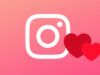Come vedere da quanto tempo segui una persona su Instagram
Da diverso tempo, ormai, ti sei iscritto a Instagram e sono centinaia le persone che segui. In particolare, ci sono alcuni utenti che hai iniziato a seguire di recente, mentre per altri sono passati mesi, se non addirittura anni. Vorresti, quindi, sapere da quando hai iniziato a seguire una persona, ma non sai come riuscirci.
Come dici? Le cose stanno proprio così e, quindi, ti domandi come vedere da quanto tempo segui una persona su Instagram? In tal caso non preoccuparti, sono qui per aiutarti. Nei prossimi capitoli di questa mia guida, infatti, ti spiegherò nel dettaglio come avvalerti dell'apposita funzionalità del social network adatta allo scopo, fruibile nell'app di Instagram per smartphone e tablet. Inoltre, ti spiegherò anche di quali soluzioni puoi avvalerti, per procedere da computer.
Detto ciò, se adesso non vedi l'ora di saperne di più al riguardo, mettiti seduto bello comodo e prenditi giusto qualche minuto di tempo libero. Segui attentamente le procedure che sto per illustrarti e vedrai che, in un modo o nell'altro, riuscirai nell'intento che ti sei proposto. Ti auguro una buona lettura!
Indice
Come vedere da quanto segui una persona su Instagram
Come anticipato, per sapere come vedere da quanto tempo segui una persona su Instagram puoi utilizzare l'apposita funzionalità dell'app del social network che, denominata Vedi attività condivisa, permette di scoprire da quanto tempo si segue una persona su Instagram tramite la sua app per Android (scaricabile anche da store alternativi) e iOS/iPadOS.
Da computer, invece, data, purtroppo, l'assenza di questa funzionalità nel sito Web ufficiale di Instagram o nella sua applicazione per Windows, devi avvalerti di una soluzione alternativa, ossia dello strumento del social network che permette il download delle tue informazioni, di cui ti parlerò più nel dettaglio nell'apposito capitolo di questo tutorial.
Android/iOS
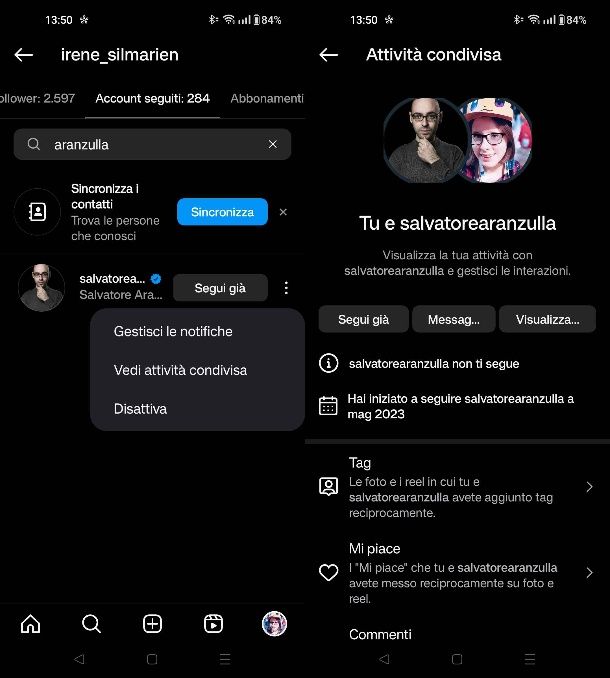
Per iniziare, avvia l'app del social network e accedi al tuo account, se necessario. Una volta effettuato il login, fai tap sulla miniatura del tuo profilo situata in basso, per recarti nella sezione del tuo profilo.
Successivamente, premi il numero situato in corrispondenza della voce Seguiti, in modo da visualizzare l'elenco di tutte le persone che segui. Utilizza, quindi, il motore di ricerca, per individuare il profilo della persona di tuo interesse e poi fai tap sul suo nome utente, per visualizzare il suo profilo.
A questo punto, premi l'icona (…) in alto a destra, in corrispondenza del profilo di tuo interesse e, nel menu visualizzato, fai tap sulla voce Vedi attività condivisa.
In questo modo, nella schermata visualizzata, puoi scoprire da quanto tempo segui una persona su Instagram, in quanto ti verrà indicata la dicitura Hai iniziato a seguire [nome utente] a [mese] [anno].
PC
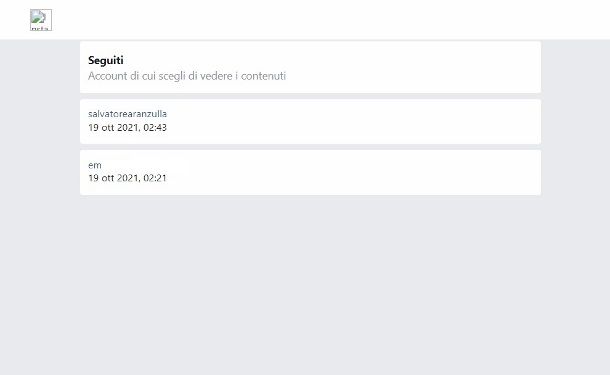
Vorresti sapere come vedere da quanto tempo segui una persona su Instagram da computer? Purtroppo, come anticipato, la funzionalità Vedi attività condivisa non è fruibile da PC.
Tuttavia, puoi ritrovare tutti i dettagli relativi alle persone che segui e, in particolar modo, quelli che fanno riferimento alla data in cui ha iniziato a seguirli, scaricando i dati dell'attività relativi al tuo account, tramite il Centro gestione account.
Per procedere, dopo esserti collegato al sito di Instagram e aver effettuato l'accesso al tuo account, recati nella sezione Altro > Impostazioni > Centro gestione account, dopodiché raggiungi la schermata Le tue informazioni e autorizzazioni > Scarica le tue informazioni (oppure clicca direttamente qui).
Adesso seleziona, se richiesto, l'intervallo di date (per esempio Ultimo anno), il formato (HTML o JSON) e la qualità dei contenuti multimediali (alta, media o bassa) e premi il pulsante Crea file. A questo punto, premi sulla voce Scarica o trasferisci informazioni, seleziona il nome del tuo account Instagram e fai clic su Avanti. Fatto ciò, premi prima sulla voce Tutte le informazioni disponibili e poi su quella denominata Scarica sul dispositivo.
Non appena il file sarà pronto riceverai una notifica e potrai scaricarlo, tramite la sezione Centro gestione account > Le tue informazioni e autorizzazioni > Scarica le tue informazioni, premendo il tasto Scarica. Per ragioni di sicurezza, inoltre, digita la password del tuo account, ai fini di conferma.
Dopo aver scaricato il file in formato ZIP, aprilo e raggiungi il percorso Connections > followers_and_following. Poi apri il file denominato Following (è disponibile in formato HTML o JSON, a seconda delle impostazioni scelte): accedendo a quest'ultimo puoi trovare elencati i nomi degli account che segui e, in corrispondenza degli stessi, la data e l'ora in cui ha iniziato a seguirli.

Autore
Salvatore Aranzulla
Salvatore Aranzulla è il blogger e divulgatore informatico più letto in Italia. Noto per aver scoperto delle vulnerabilità nei siti di Google e Microsoft. Collabora con riviste di informatica e cura la rubrica tecnologica del quotidiano Il Messaggero. È il fondatore di Aranzulla.it, uno dei trenta siti più visitati d'Italia, nel quale risponde con semplicità a migliaia di dubbi di tipo informatico. Ha pubblicato per Mondadori e Mondadori Informatica.